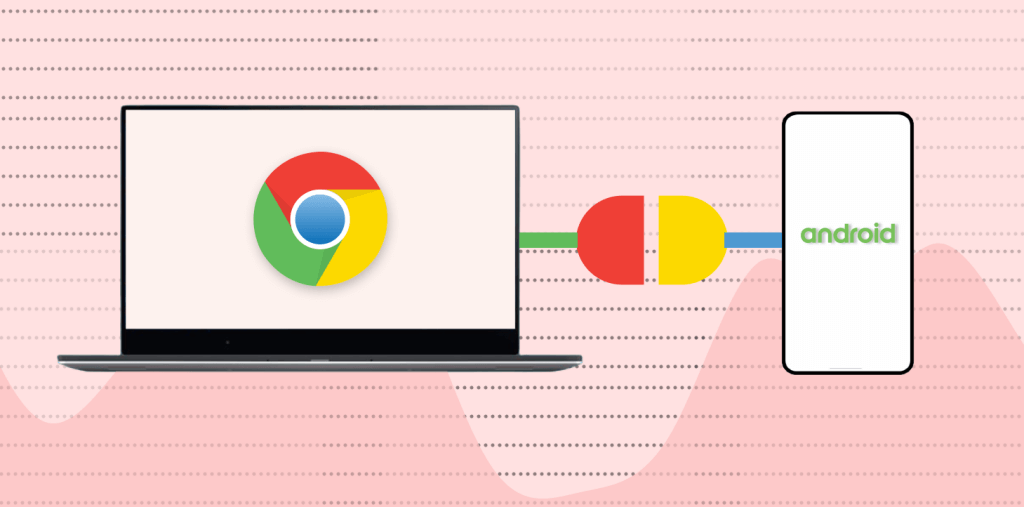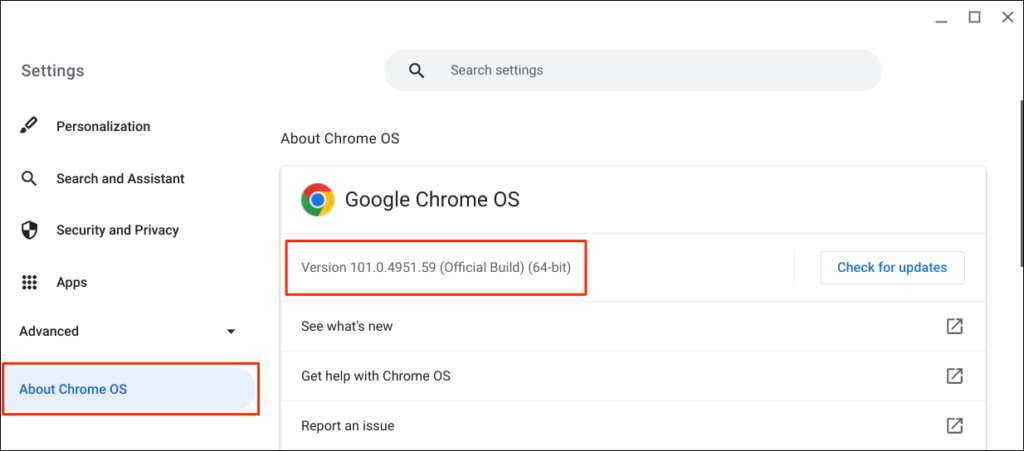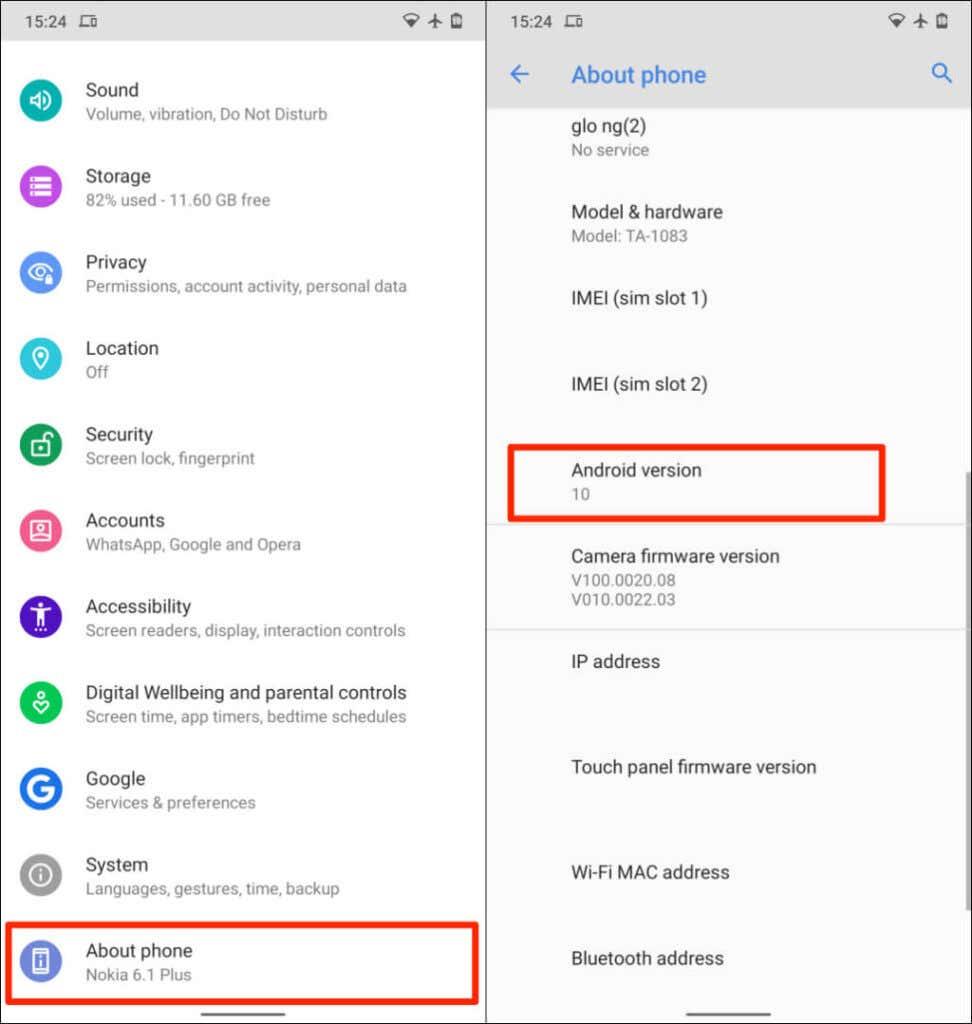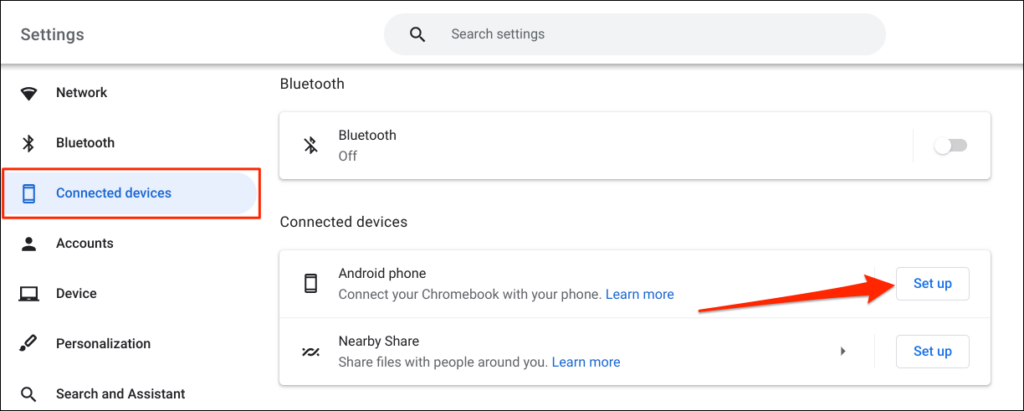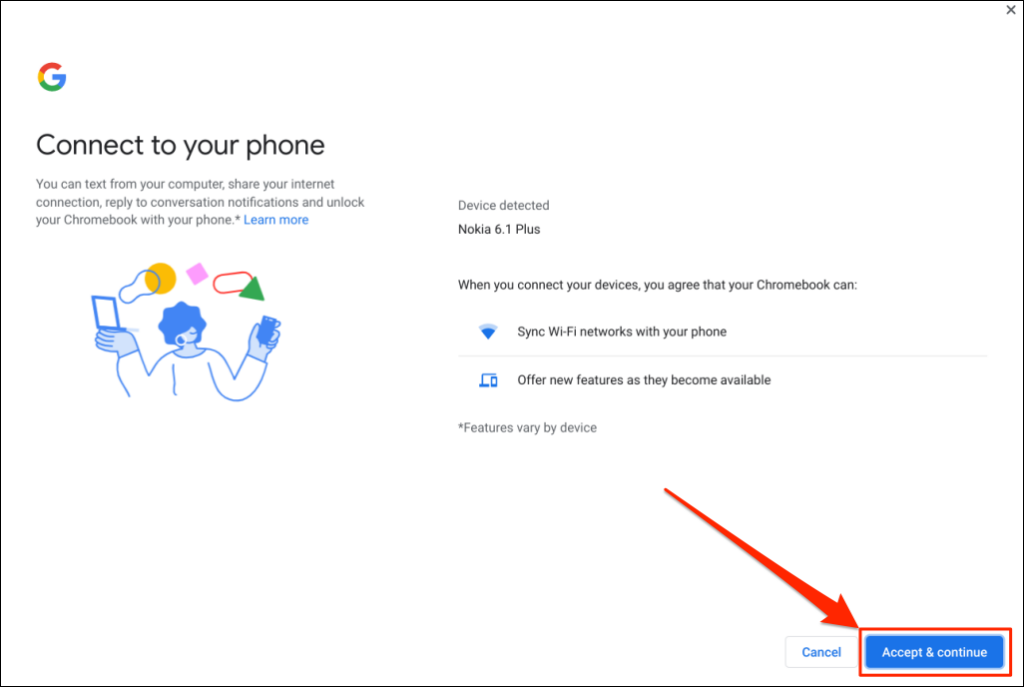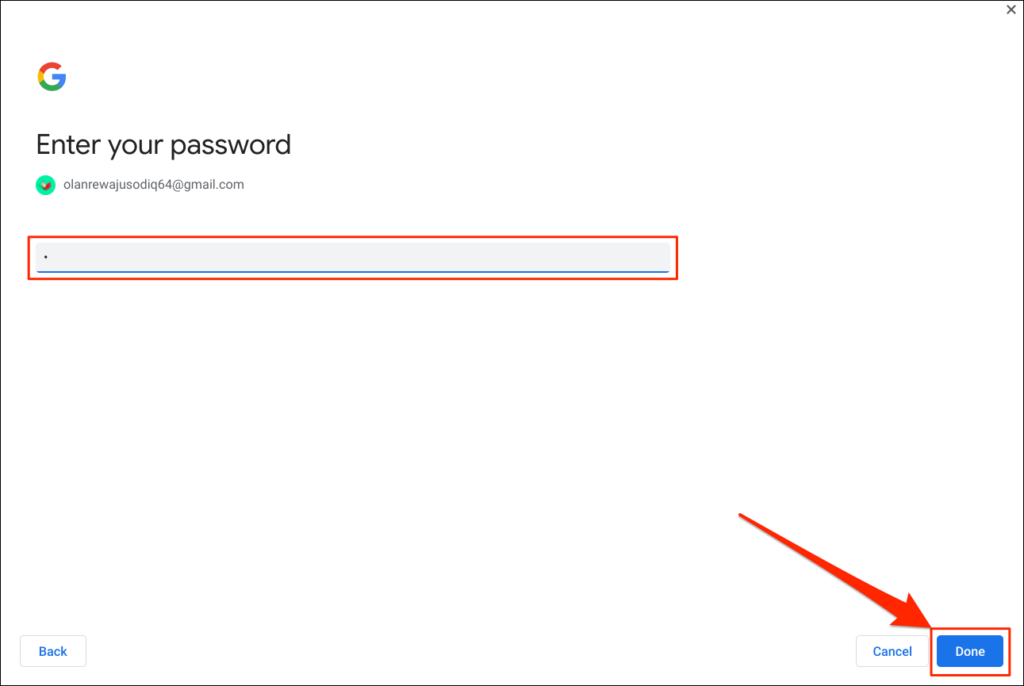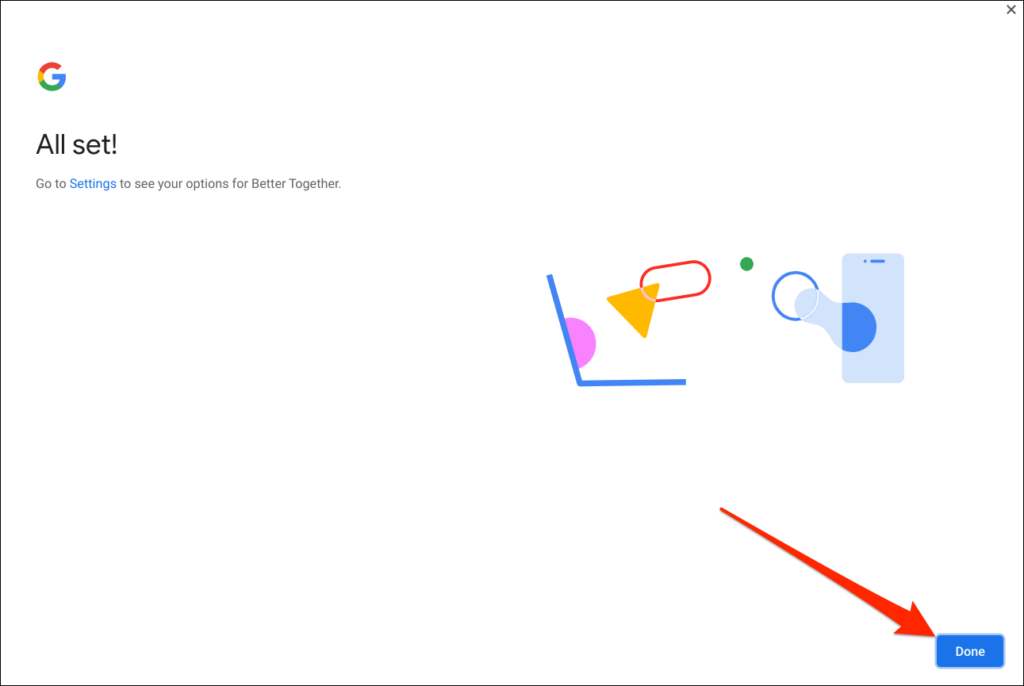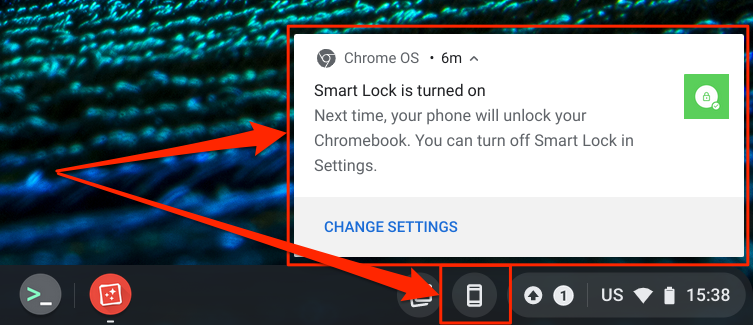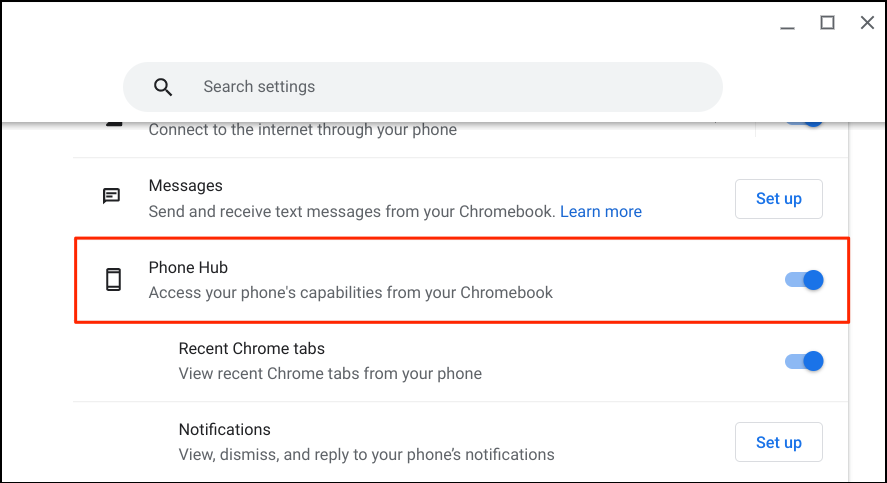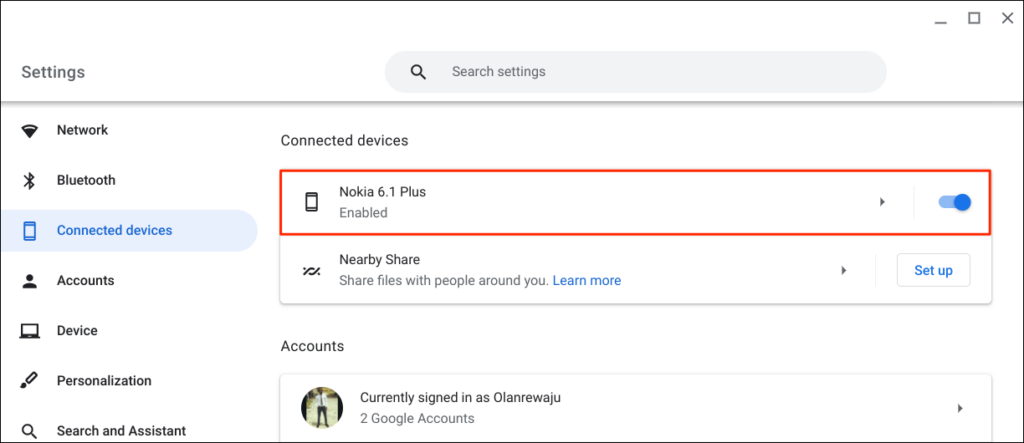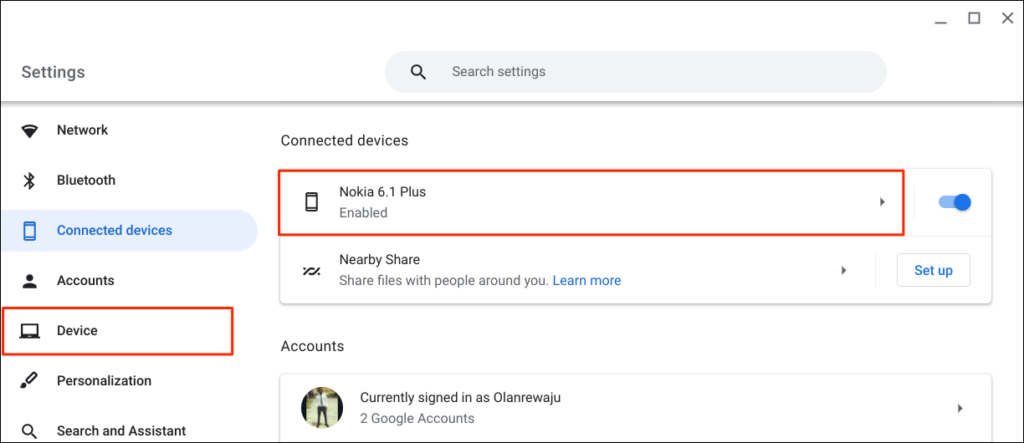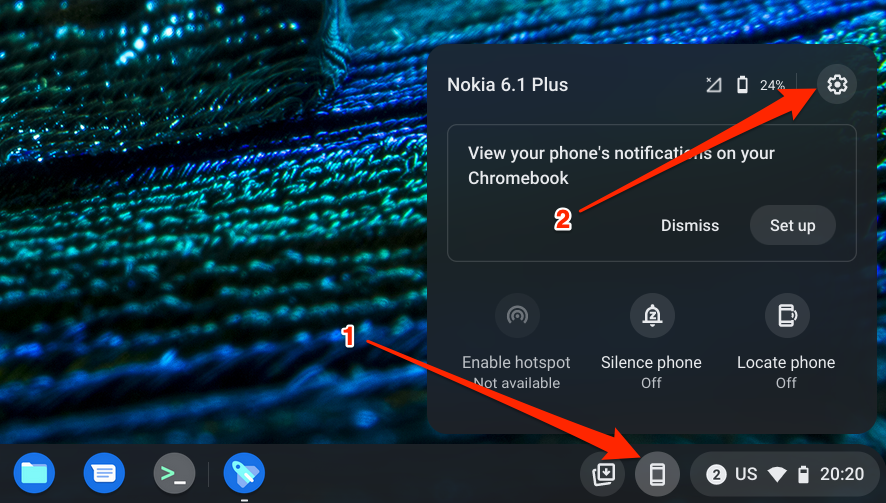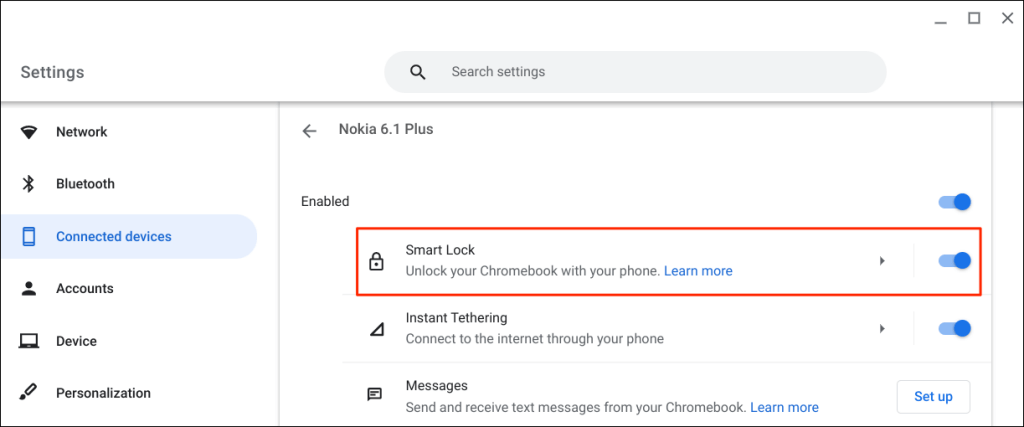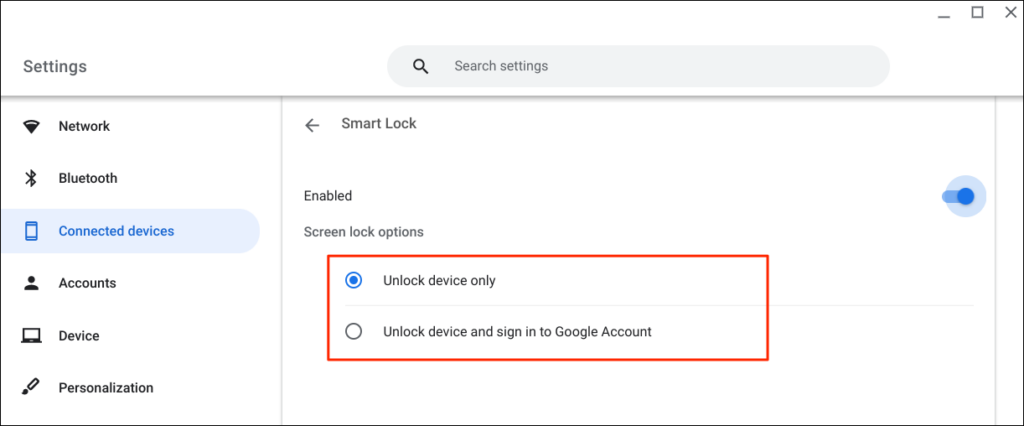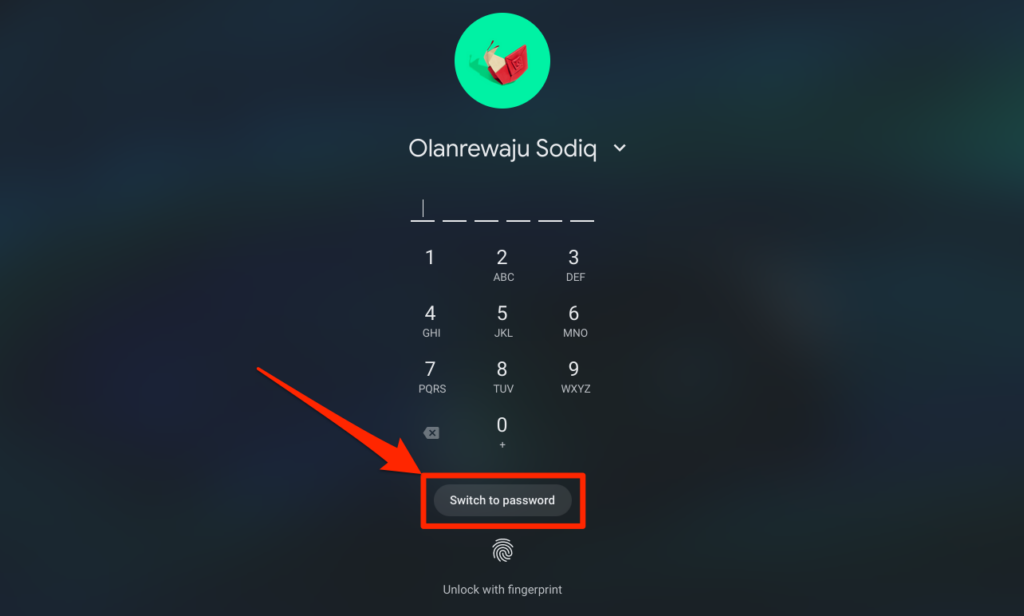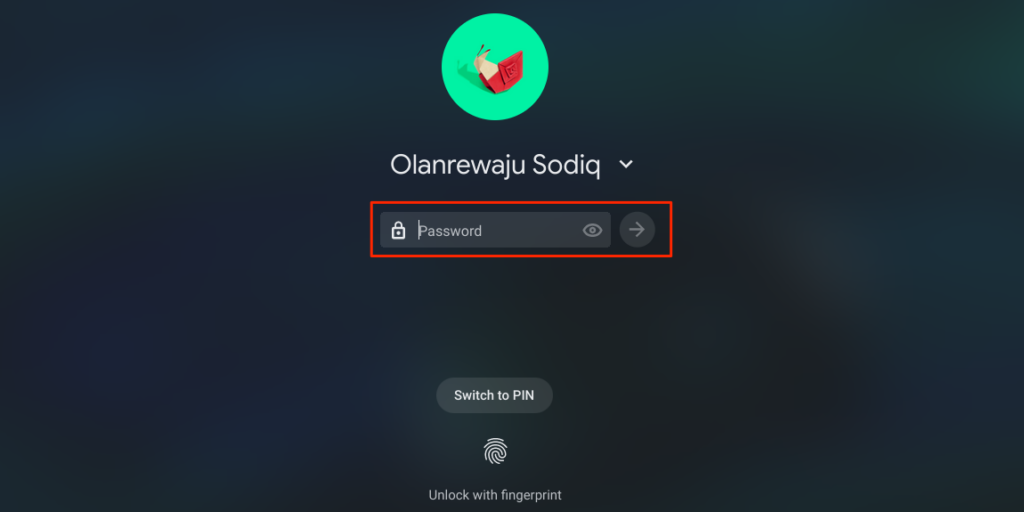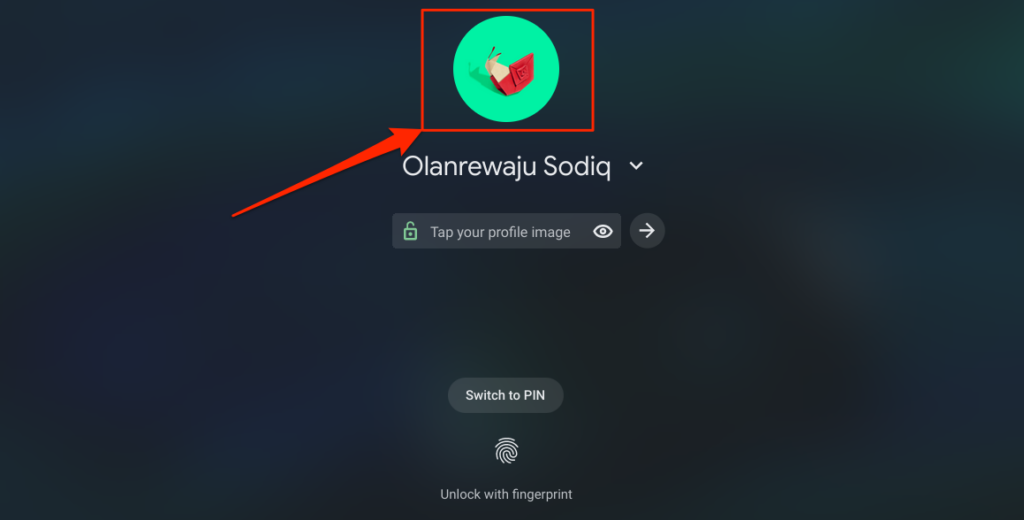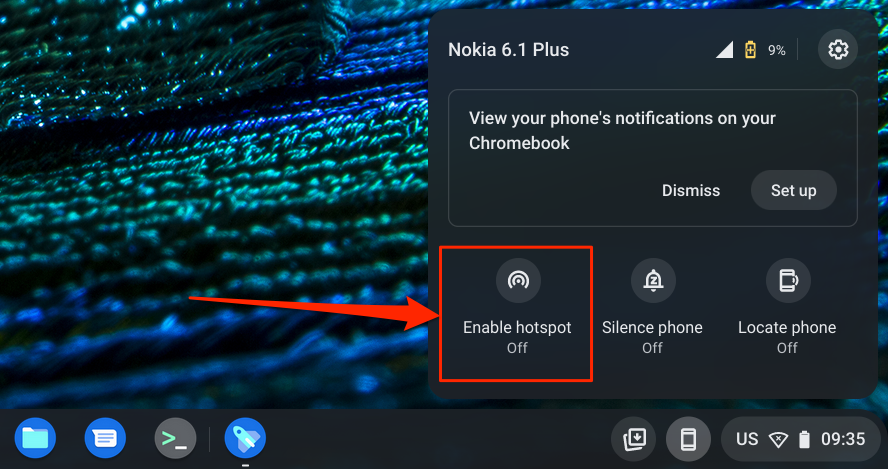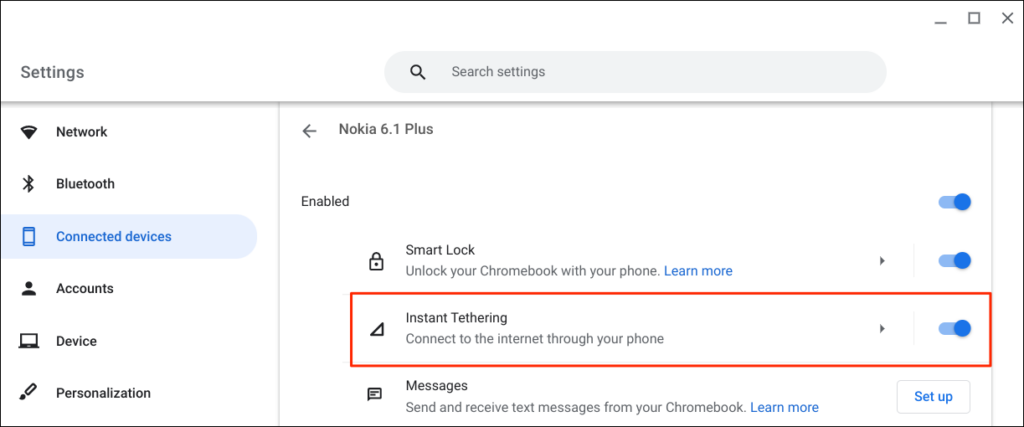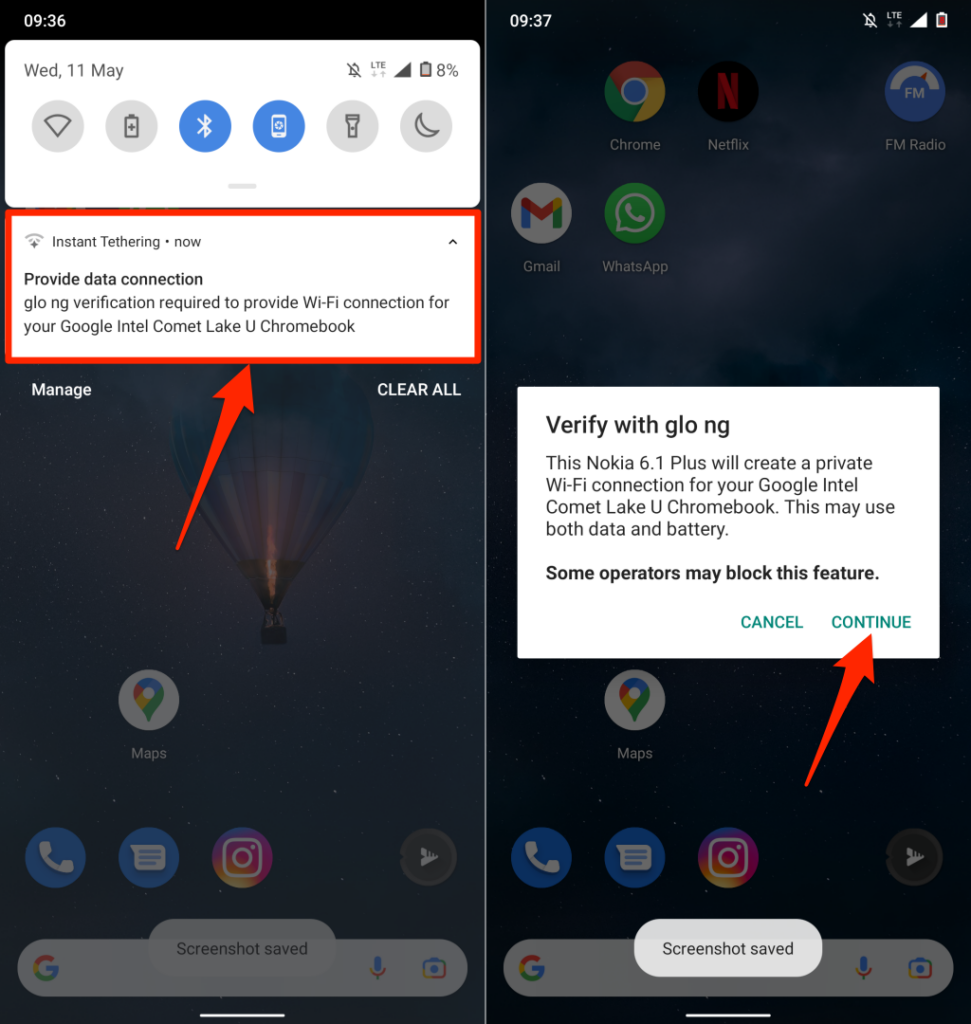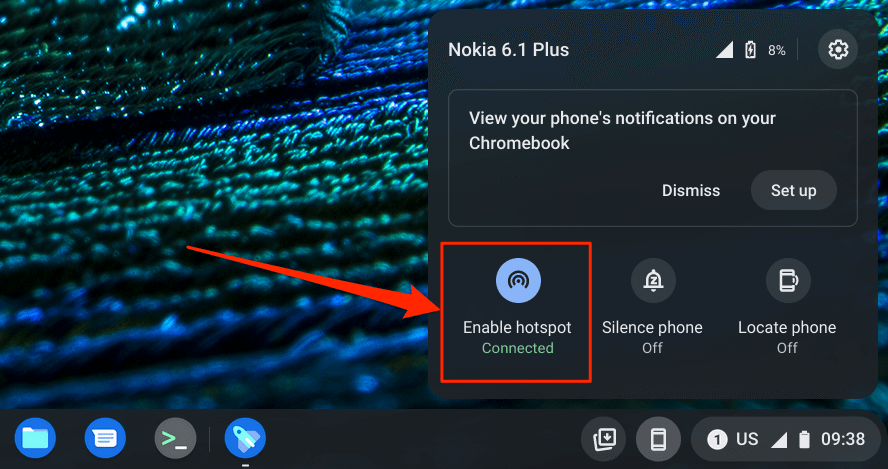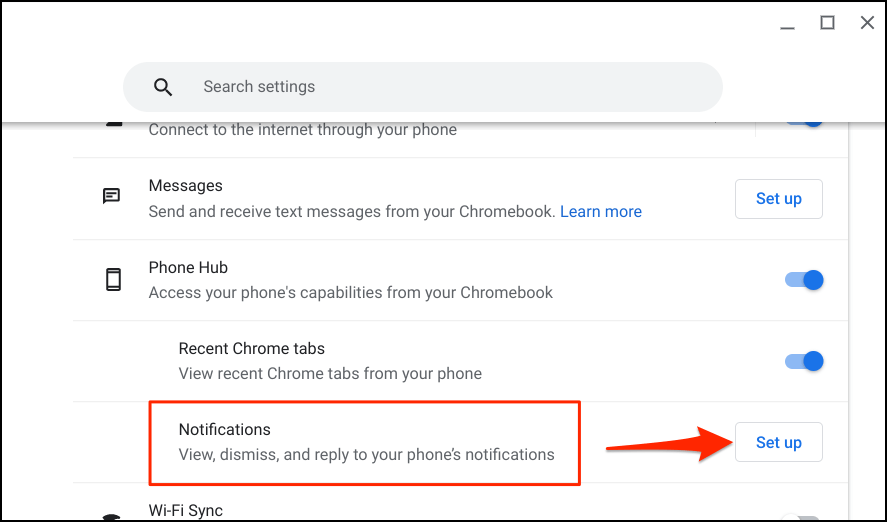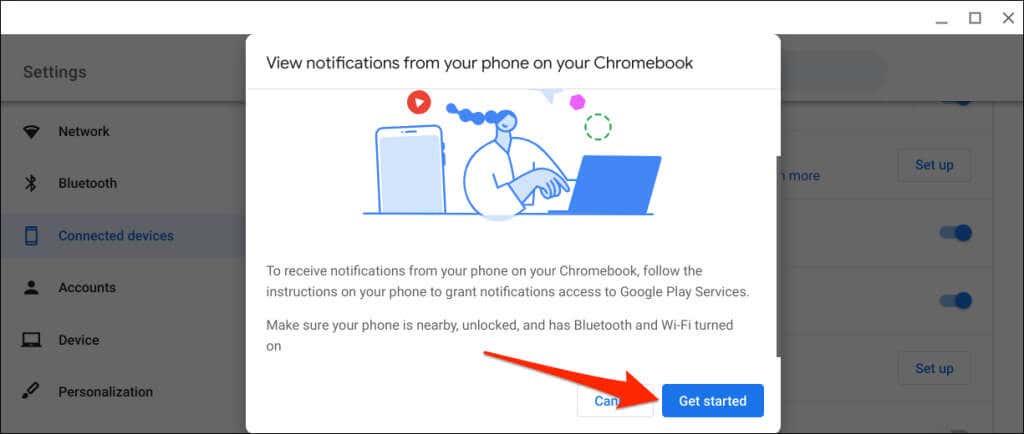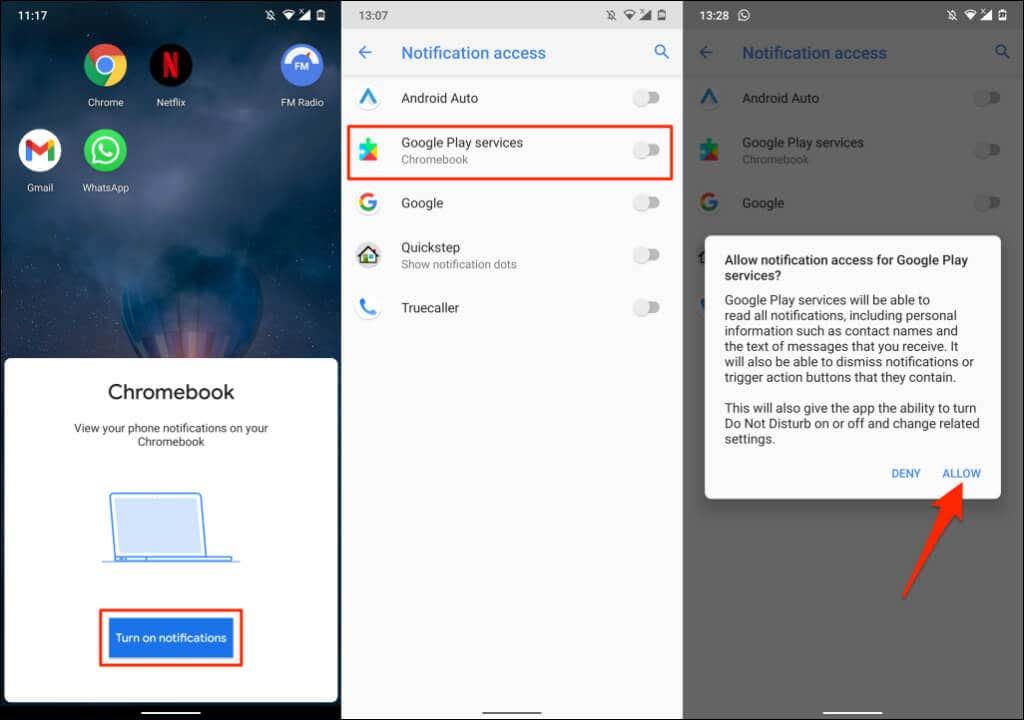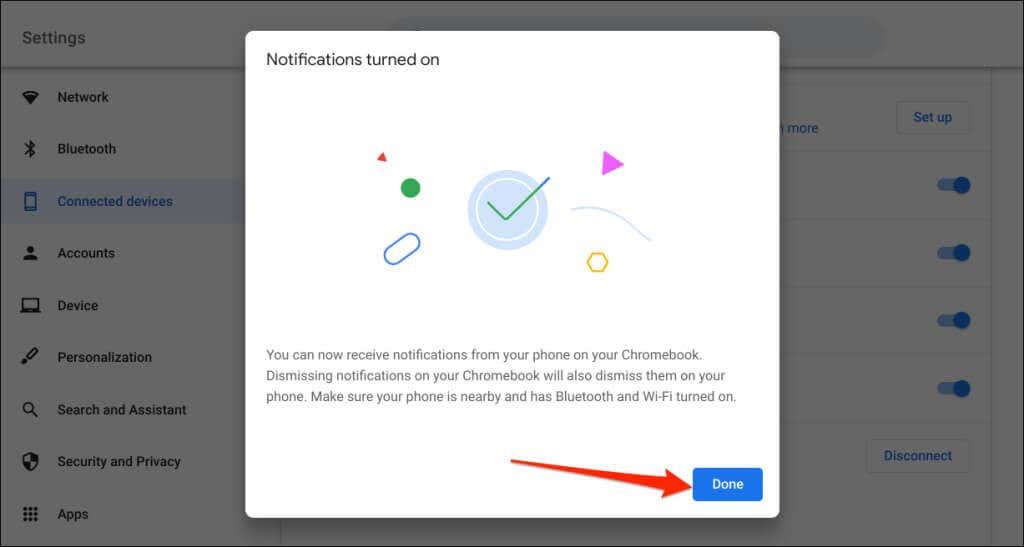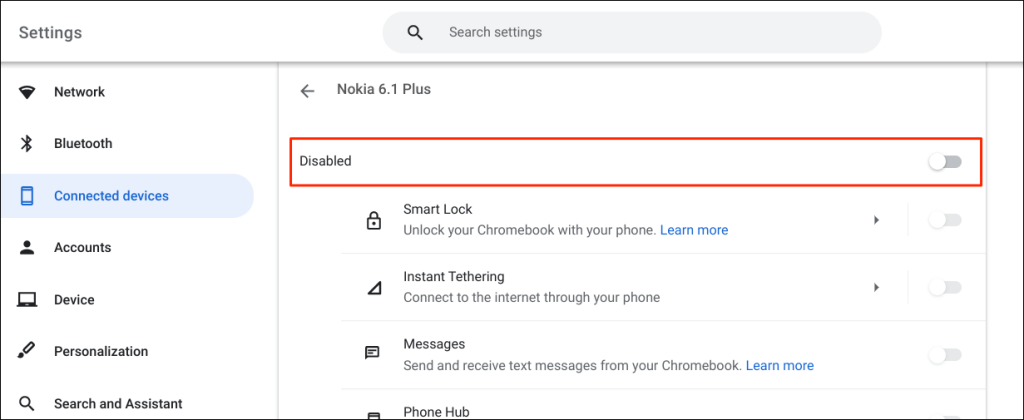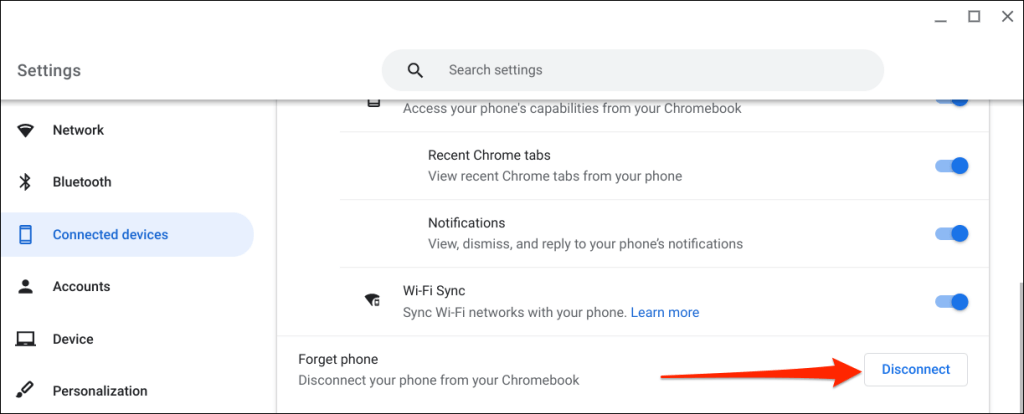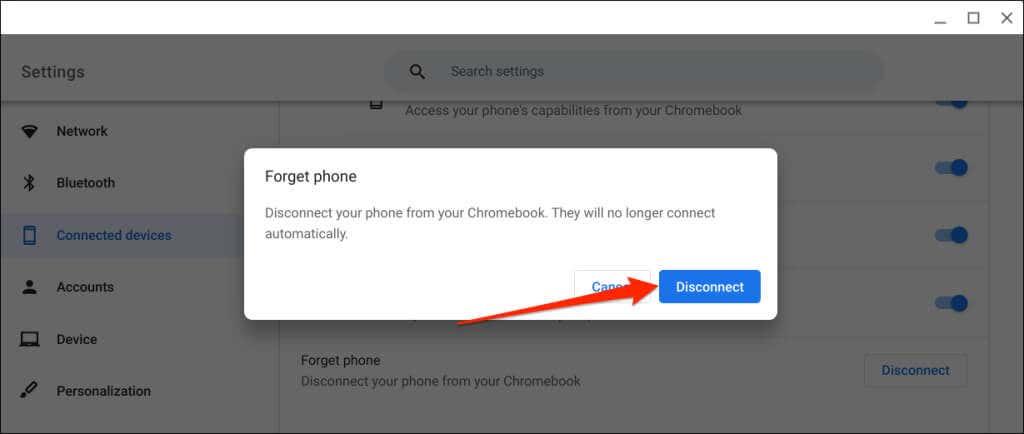Phone Hub je funkcia systému ChromeOS , ktorá vám umožňuje pristupovať k zariadeniam Android a ovládať ich z vášho Chromebooku. Pomocou Phone Hub môžete zobraziť upozornenia svojho telefónu, odomknúť Chromebook bez hesla, používať internet telefónu atď.
Tento návod obsahuje kroky na nastavenie telefónneho centra na Chromebooku. Dozviete sa tiež, ako používať funkcie telefónneho centra na Chromebooku.
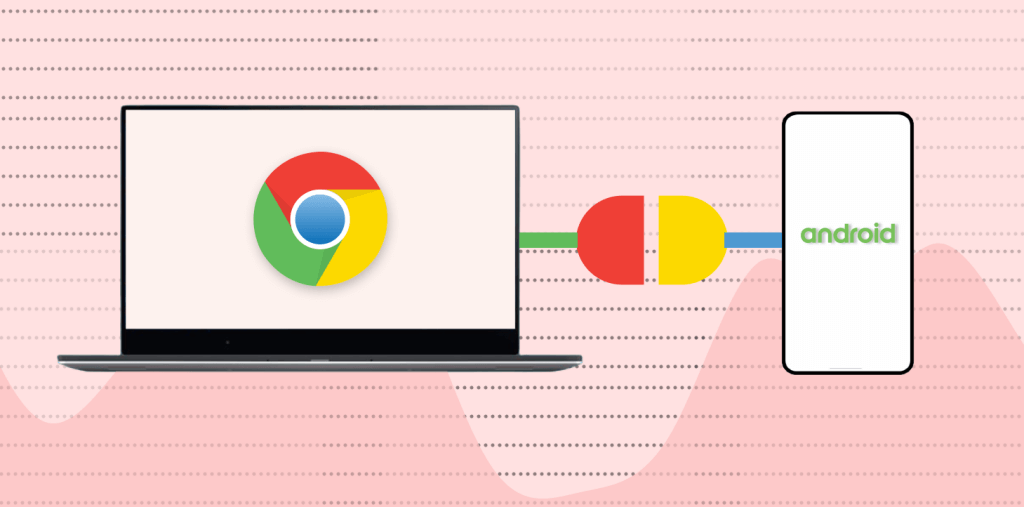
Požiadavky na telefónny rozbočovač
Výmena a synchronizácia informácií na zariadeniach v ekosystéme Apple (iPhone, iPad, MacBook, Apple Watch, Apple TV atď.) je jednoduchá. Je to preto, že tá istá spoločnosť navrhuje svoje operačné systémy (a hardvér).
Chromebooky a smartfóny so systémom Android používajú operačné systémy (Android a Chrome OS) vyvinuté spoločnosťou Google. Pripojenie oboch zariadení je teda rovnako jednoduché – pokiaľ spĺňajú požiadavky operačného systému.
Po prvé, Phone Hub funguje na Chromebookoch so systémom Chrome OS v71 alebo novším. Ak chcete skontrolovať verziu operačného systému Chromebooku , prejdite do časti Nastavenia > O systéme Chrome OS .
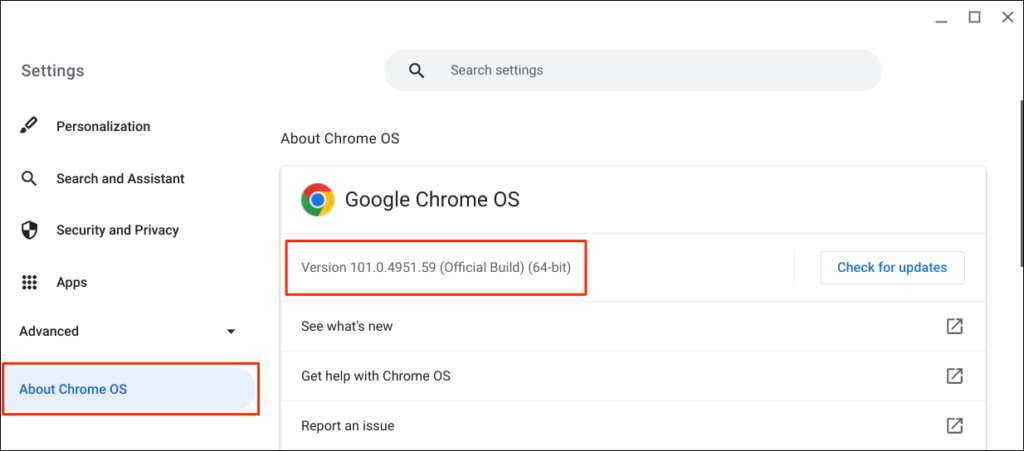
Okrem toho váš sprievodný telefón s Androidom musí používať systém Android v5.1 alebo novší.
Prejdite do časti Nastavenia > Informácie o telefóne a skontrolujte riadok „ Verzia systému Android “ pre operačný systém vášho zariadenia.
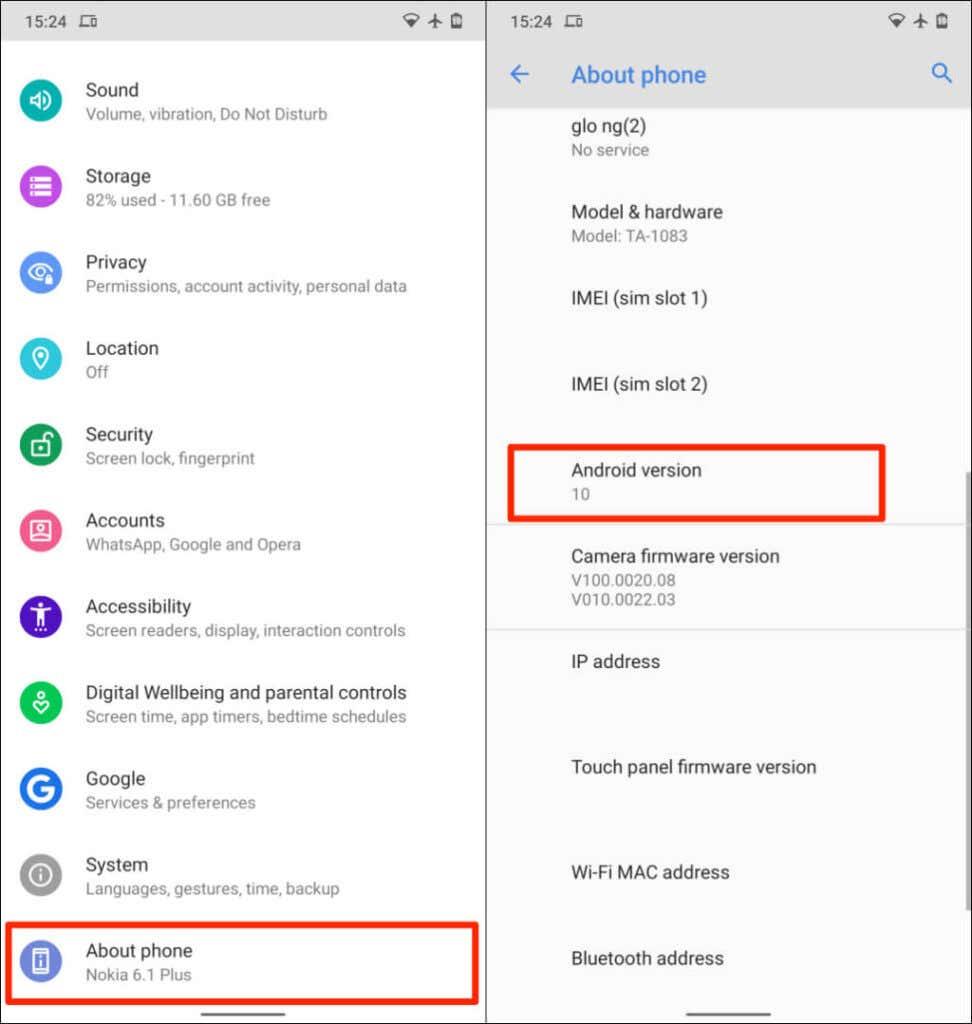
Poslednou požiadavkou je, že musíte prepojiť svoj Chromebook a telefón so systémom Android s rovnakým (osobným) účtom Google.
Poznámka : Chromebook a telefón s Androidom možno nebudete môcť prepojiť, ak jedno zo zariadení používa pracovný alebo školský účet Google .
Ako nastaviť telefónne centrum na Chromebooku
Prepojenie telefónu s Androidom a Chromebooku je jednoduchý proces. Otvorte v Chromebooku aplikáciu Nastavenia a postupujte podľa nasledujúcich krokov:
- Na bočnom paneli vyberte položku Pripojené zariadenia a vyberte tlačidlo Nastaviť vedľa položky „ Telefón s Androidom “.
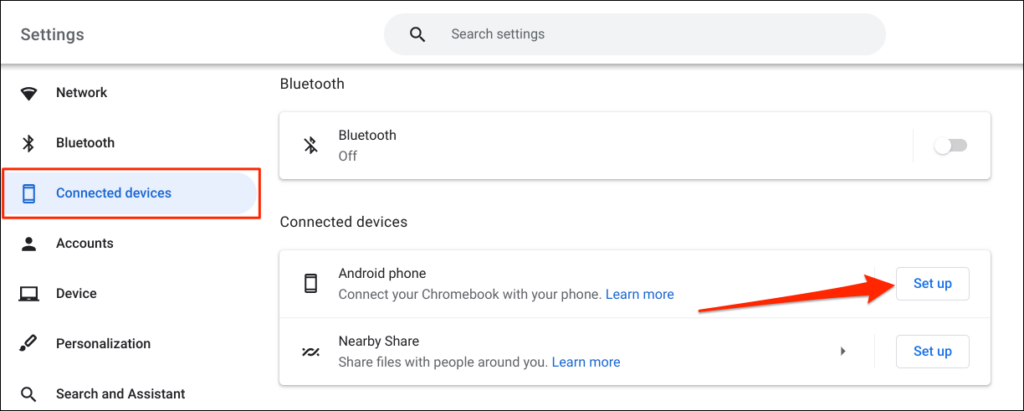
- Asistent nastavenia automaticky rozpozná a zobrazí zariadenia prepojené s vaším účtom Google. Pokračujte výberom položky Prijať a pokračovať .
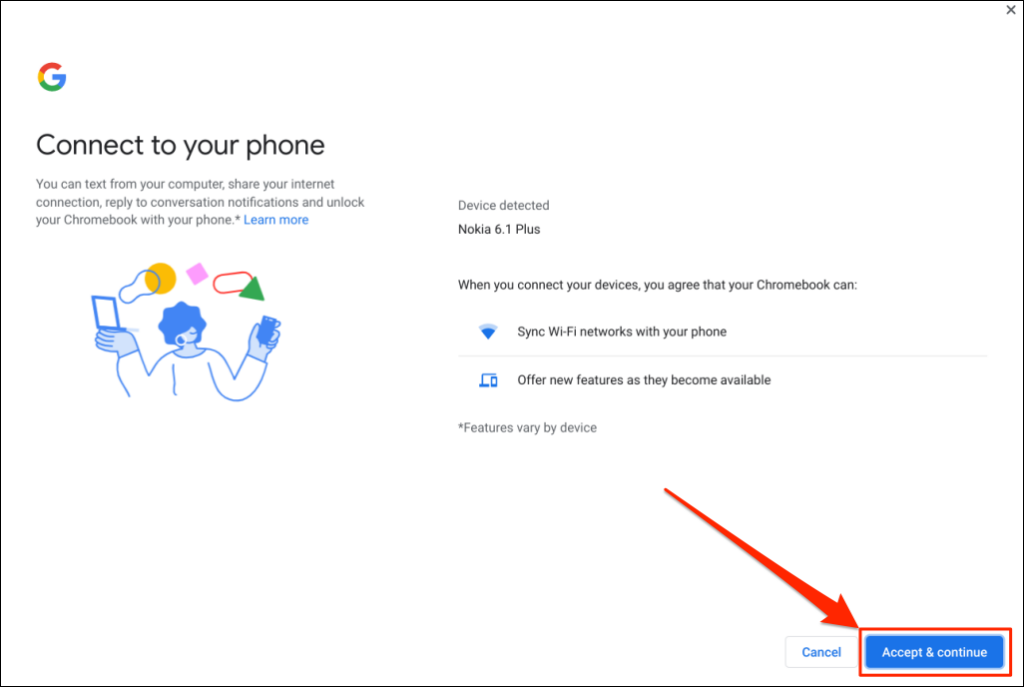
Ak je s vaším účtom Google prepojených viacero telefónov s Androidom, vyberte preferované zariadenie a vyberte možnosť Prijať a pokračovať .
- Zadajte heslo svojho účtu Google a vyberte položku Hotovo .
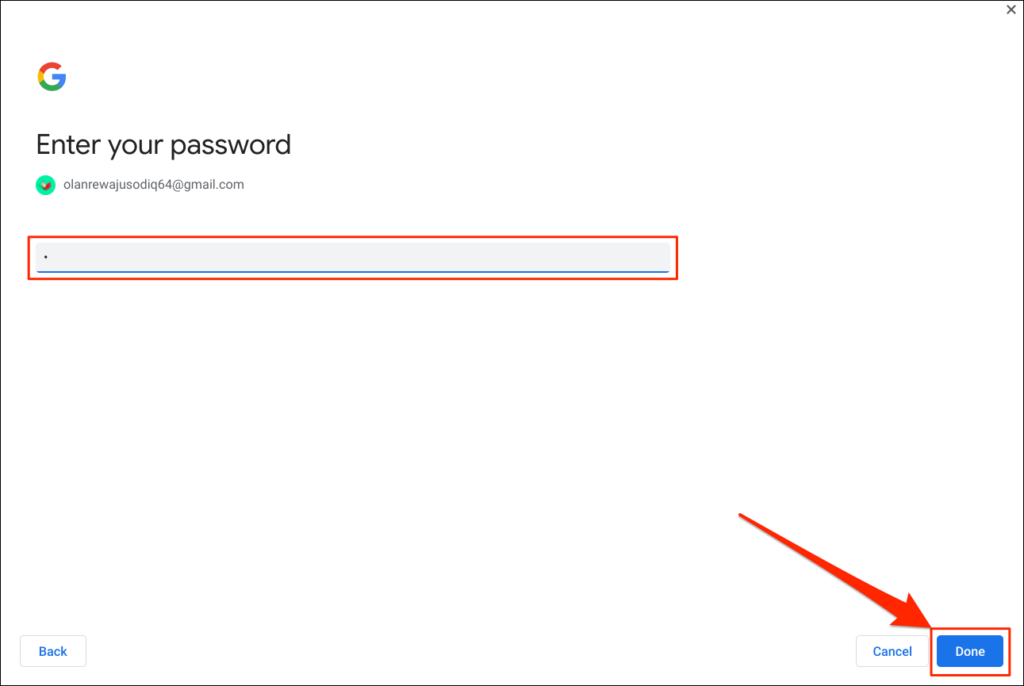
- Pokračujte výberom položky Hotovo na úspešnej stránke.
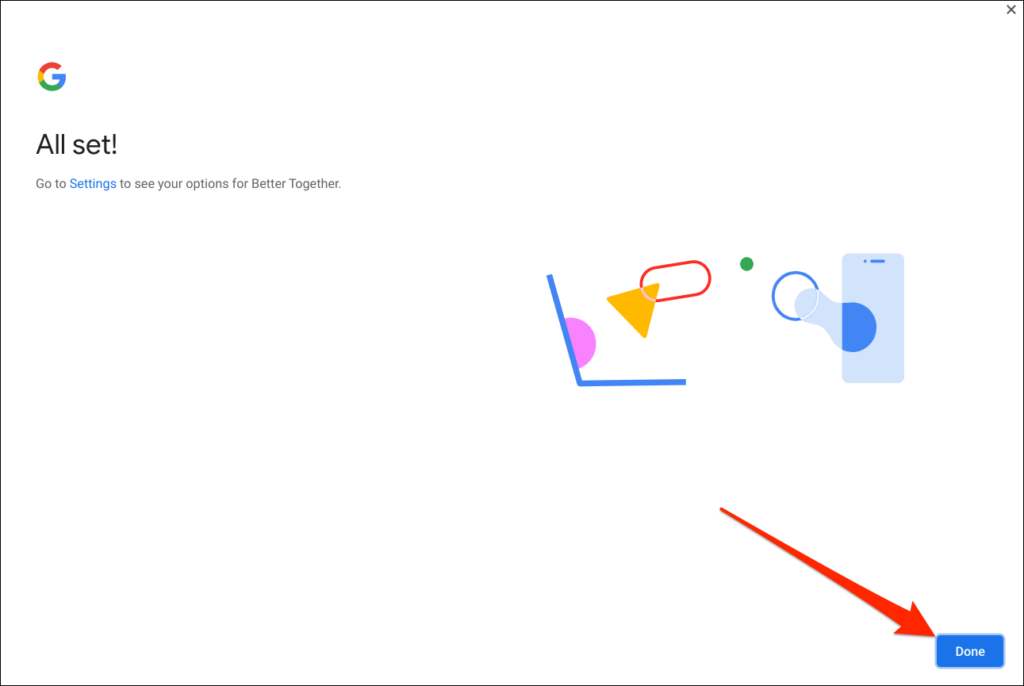
Váš telefón je teraz prepojený s Chromebookom. Takže by ste mali dostať upozornenie na váš telefón v tomto zmysle.
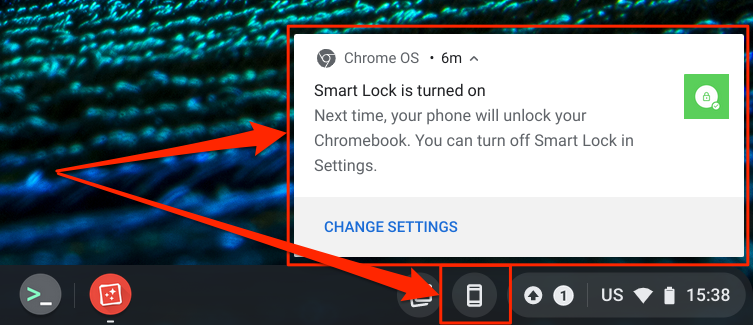
Podobne sa v stavovom riadku Chromebooku – v pravom dolnom rohu obrazovky – zobrazí ikona telefónu (Phone Hub). Je to ponuka rýchlych nastavení pre prístup k funkciám Phone Hub a správu vášho telefónu s Androidom.
Ak sa ikona telefónneho centra nezobrazuje v stavovom riadku, povoľte ju v ponuke nastavení. Prejdite do časti Nastavenia > Pripojené zariadenia , vyberte svoj telefón a prepnite na položku Phone Hub .
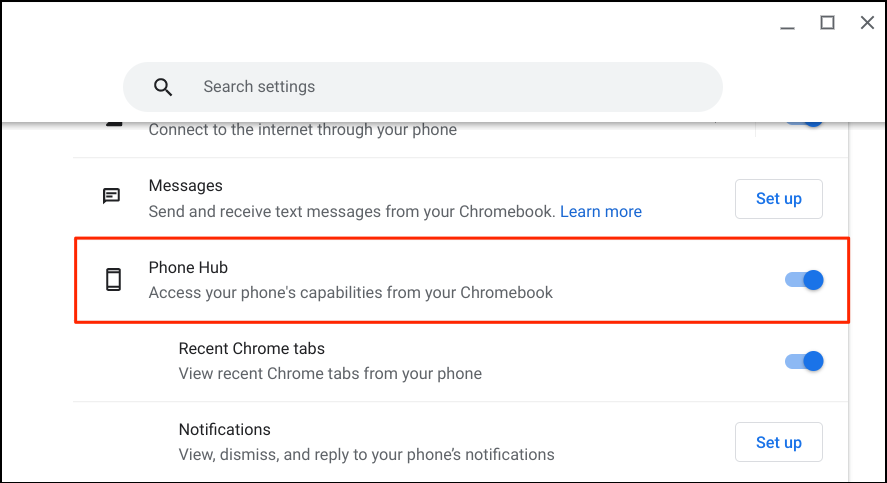
Pomocou skratky Phone Hub môžete na diaľku nájsť svoj telefón, skontrolovať výdrž batérie a prepnúť ho do tichého režimu. Uistite sa, že vaše zariadenia (Chromebook a telefón) majú internetové pripojenie. Problémy môžu oneskoriť overenie a prepojenie oboch zariadení. Niektoré funkcie nemusia byť dostupné, kým sa vaše zariadenia nepripoja k internetu.
Používanie a prispôsobenie funkcií telefónneho centra na Chromebooku
Spustite na Chromebooku aplikáciu Nastavenia, na bočnom paneli vyberte položku Pripojené zariadenia a skontrolujte, či je váš telefón „ Povolené “. Potom klepnite na svoj telefón a nastavte funkcie Phone Hub.
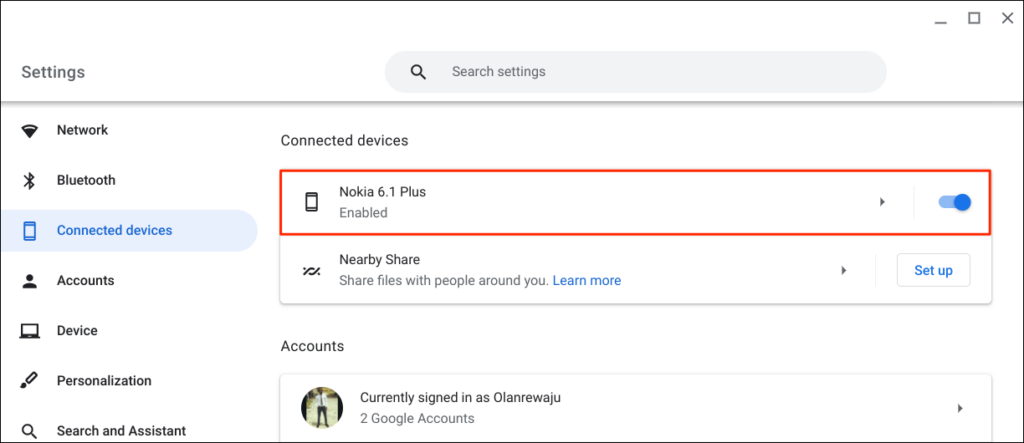
„ Smart Lock “ vám umožňuje prihlásiť sa do Chromebooku alebo účtu Google bez hesla alebo kódu PIN. „ Synchronizácia Wi-Fi “ zdieľa siete Wi-Fi a nastavenia Chromebooku s telefónom a naopak.
Odomknite svoj Chromebook pomocou funkcie Smart Lock

Nové generácie Chromebookov majú snímače odtlačkov prstov na jednoduché overenie. Zadávanie kódov PIN a hesiel na odomykanie Chromebookov (bez snímačov odtlačkov prstov) môže byť stresujúce. Preto by ste si mali nastaviť Phone Hub a použiť funkciu „Smart Lock“ .
Povolenie funkcie Smart Lock vám umožní odomknúť Chromebook pomocou telefónu s Androidom. Nemusíte zadávať kód PIN, heslo ani odomknutie odtlačkom prsta svojho Chromebooku. Ukážeme vám, ako odomknúť Chromebook pomocou telefónu s Androidom.
Uistite sa, že je váš telefón odomknutý, v blízkosti Chromebooku a má povolené rozhranie Bluetooth. Podobne sa uistite, že máte na Chromebooku povolené rozhranie Bluetooth.
- Prejdite do Nastavenia > Pripojené zariadenia a vyberte svoj telefón.
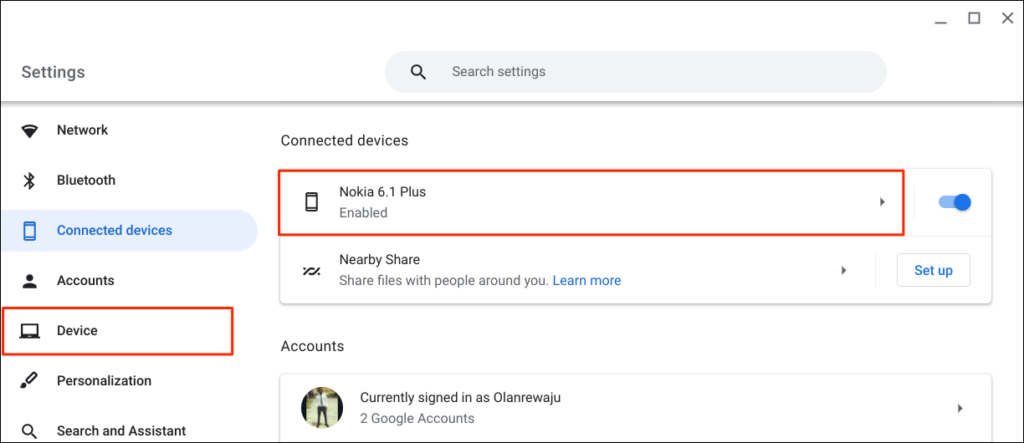
Prípadne vyberte alebo klepnite na ikonu telefónu v stavovom riadku Chromebooku a vyberte ikonu ozubeného kolieska.
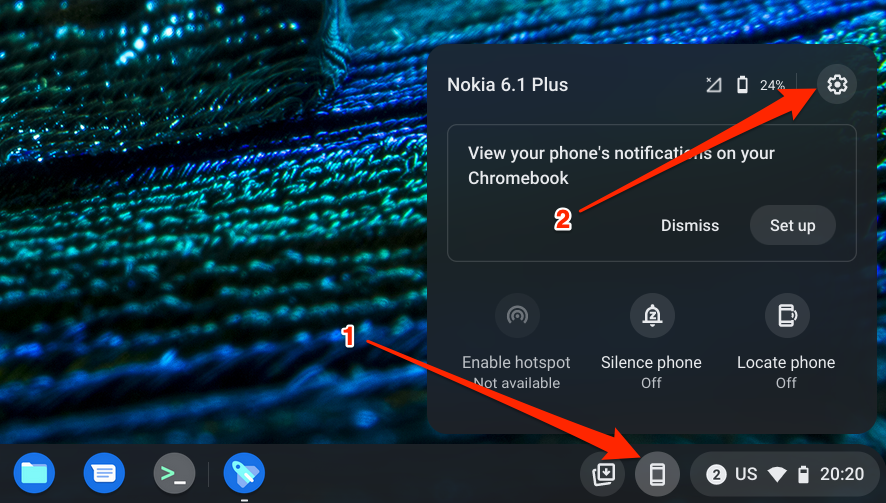
- Zapnite funkciu Smart Lock a vyberte ikonu šípky smerujúcej doprava vedľa položky Smart Lock.
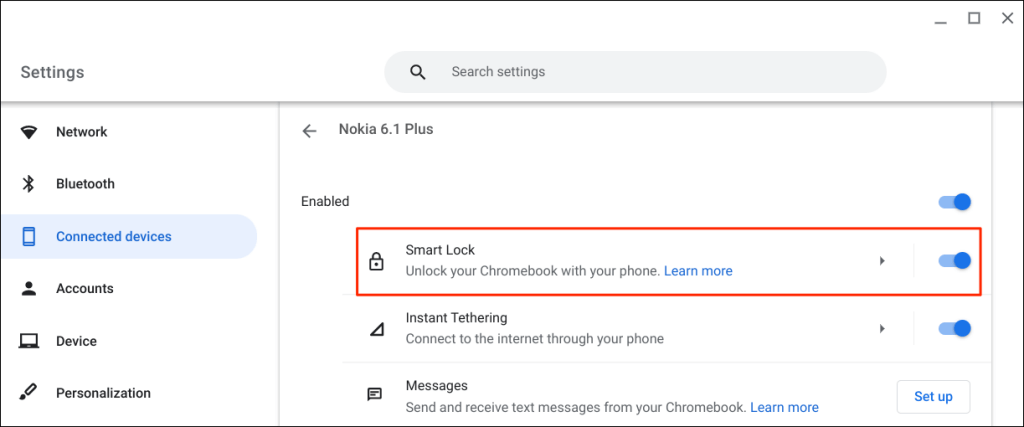
- Ak chcete pomocou telefónu s Androidom odomknúť iba Chromebook, vyberte možnosť Odomknúť iba zariadenie . Možnosť Odomknúť zariadenie a prihlásiť sa do účtu Google vám umožňuje na diaľku odomknúť Chromebook a prihlásiť sa do služby Google pomocou telefónu s Androidom.
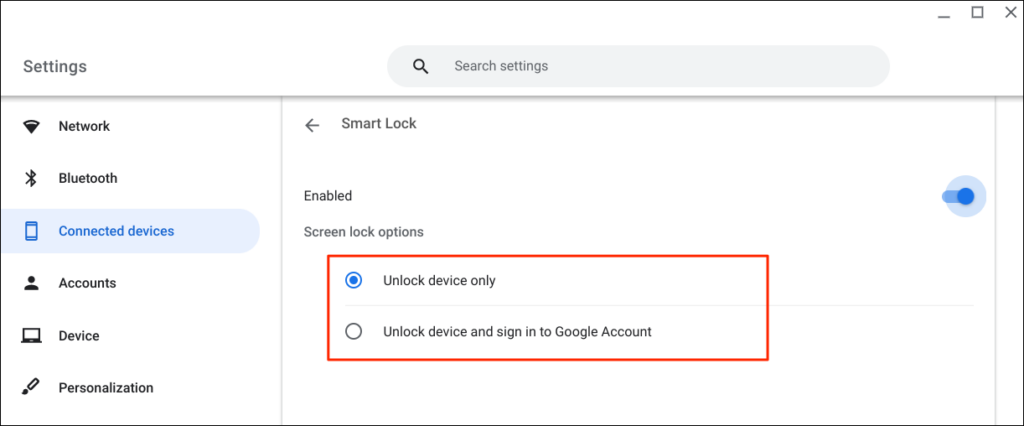
- Ak sa zobrazí výzva, zadajte heslo svojho účtu Google.
Teraz môžete svoj Chromebook odomknúť pomocou telefónu s Androidom. Ďalším krokom je „aktivácia“ funkcie Smart Lock prihlásením sa do Chromebooku pomocou hesla účtu Google.
Zamknite svoj Chromebook (stlačte Hľadať + L) a na uzamknutej obrazovke vyberte možnosť Prepnúť na heslo .
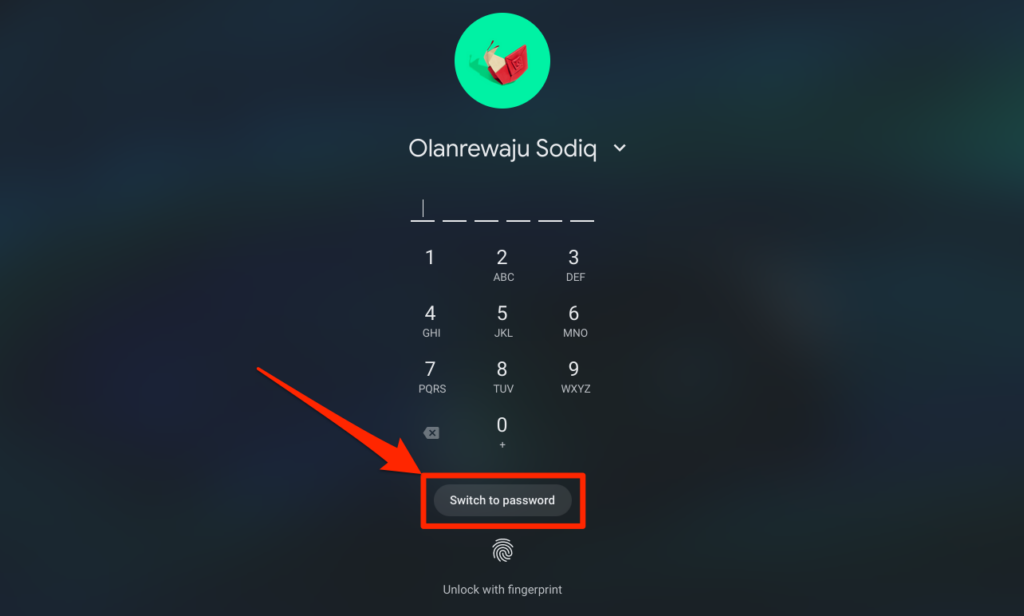
- Prihláste sa do Chromebooku pomocou hesla účtu Google.
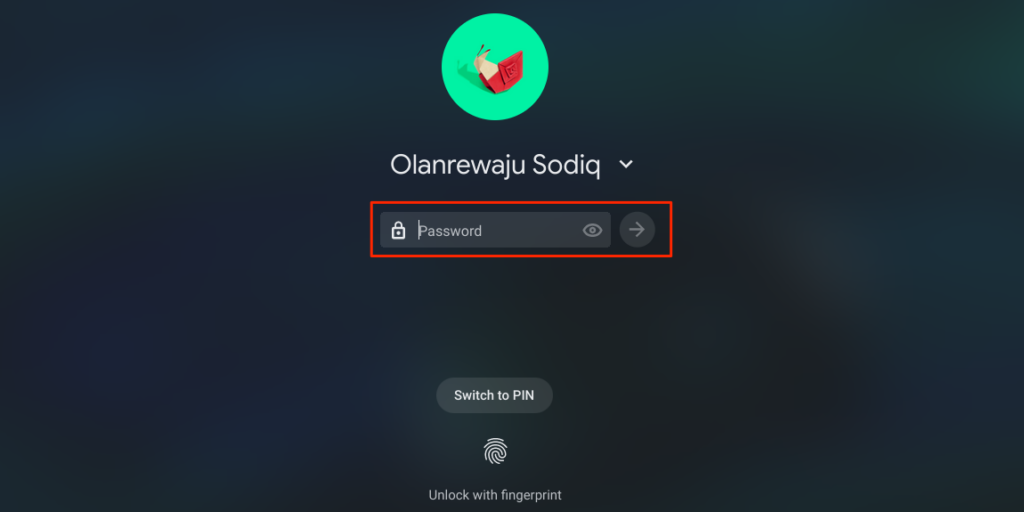
Keď je funkcia Smart Lock povolená a aktivovaná, teraz by ste mali byť schopní odomknúť Chromebook pomocou telefónu.
- Odomknite telefón, priblížte ho k Chromebooku a prihláste sa kliknutím na ikonu profilu alebo obrázok.
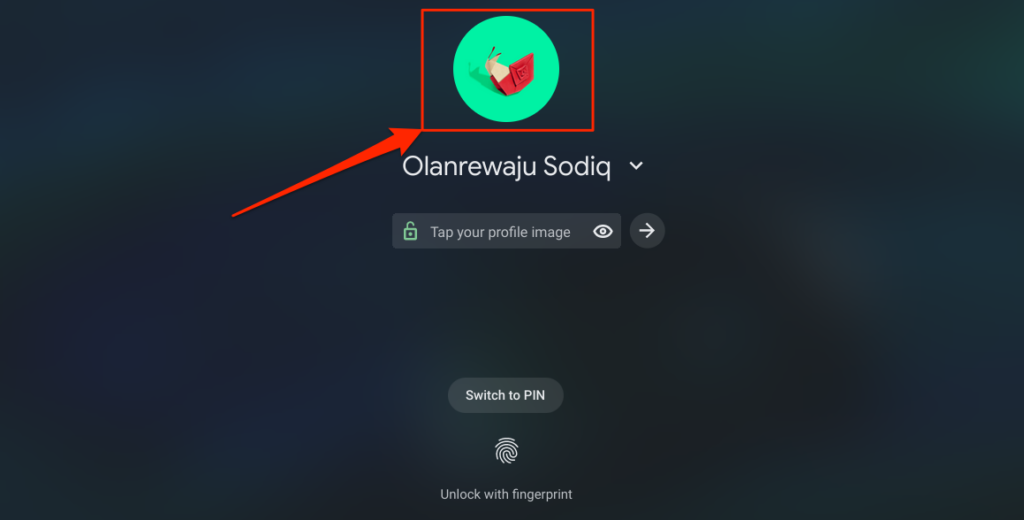
Automaticky zdieľajte internet svojho telefónu s Chromebookom
Chromebook môžete pripojiť k internetu pomocou mobilnej alebo mobilnej dátovej siete svojho telefónu.
Vyberte ikonu telefónu v stavovom riadku Chromebooku a potom vyberte možnosť Povoliť hotspot .
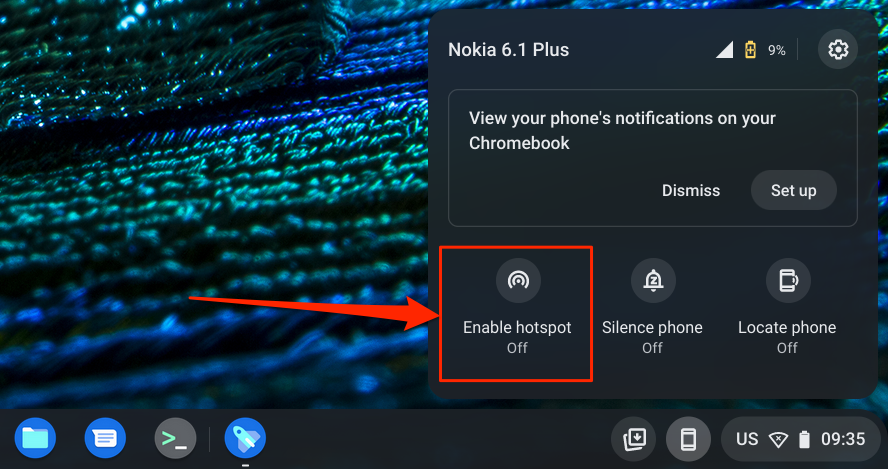
Prípadne prejdite do časti Nastavenia > Pripojené zariadenia a vyberte svoj telefón. Potom klepnite na Okamžité tethering , zapnite ho a znova vyberte svoj telefón.
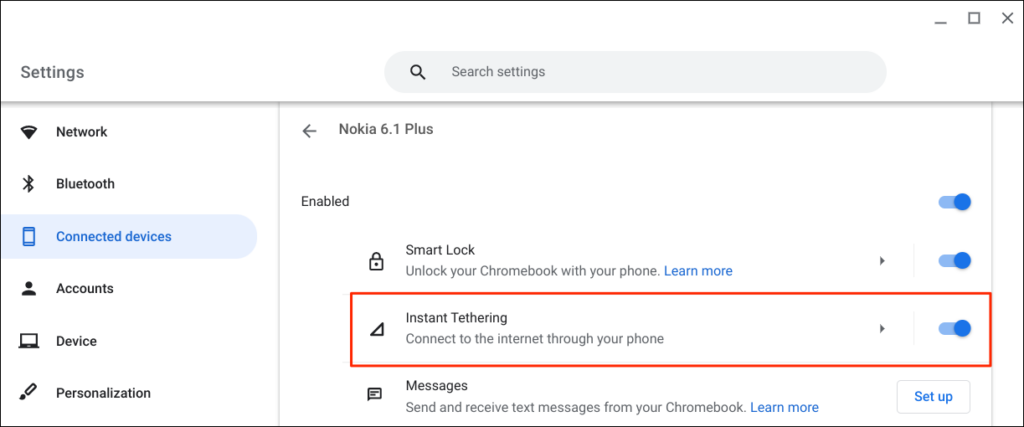
V závislosti od vášho poskytovateľa mobilnej siete by ste mali dostať upozornenie na váš telefón s Androidom, aby ste povolili zdieľanie internetového pripojenia prostredníctvom hotspotu na Chromebooku. Ak chcete pokračovať , po výzve na potvrdenie znova vyberte Pokračovať .
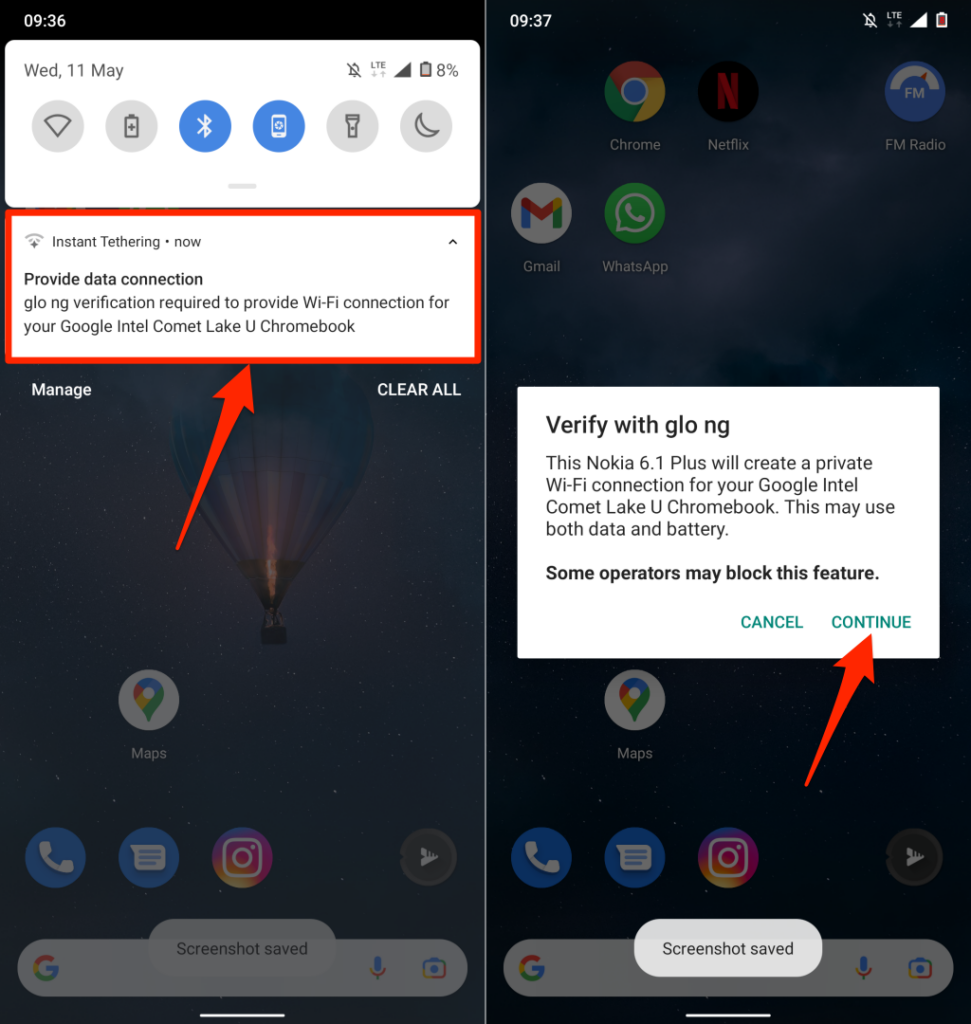
Otvorte ponuku skratiek Phone Hub v stavovom riadku Chromebooku a skontrolujte stav „ Povoliť hotspot “. Ak sa zobrazí text Pripojené , môžete na Chromebooku pokračovať v používaní internetu telefónu.
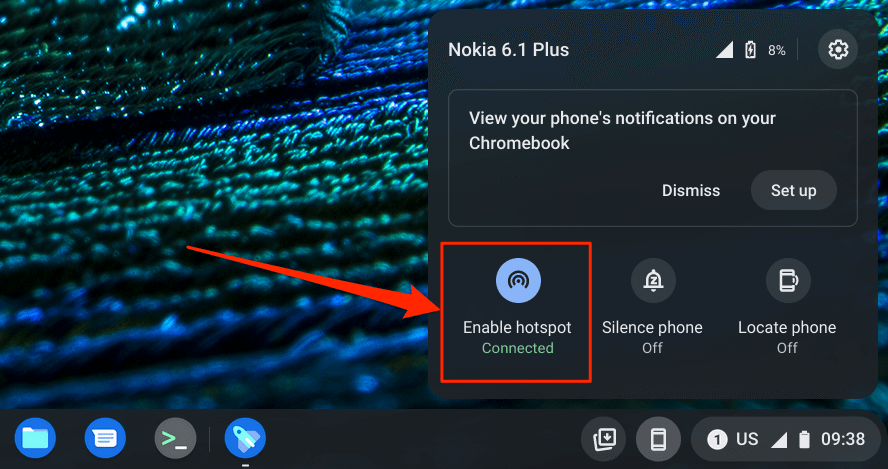
Zobrazte si upozornenia telefónu z Chromebooku
Na Chromebooku si môžete zobraziť, prečítať a zrušiť upozornenia svojho telefónu. Odomknite telefón, povoľte Bluetooth a Wi-Fi a podľa nižšie uvedených krokov nastavte synchronizáciu upozornení.
- Otvorte ponuku Phone Hub v stavovom riadku a vyberte ikonu ozubeného kolieska.
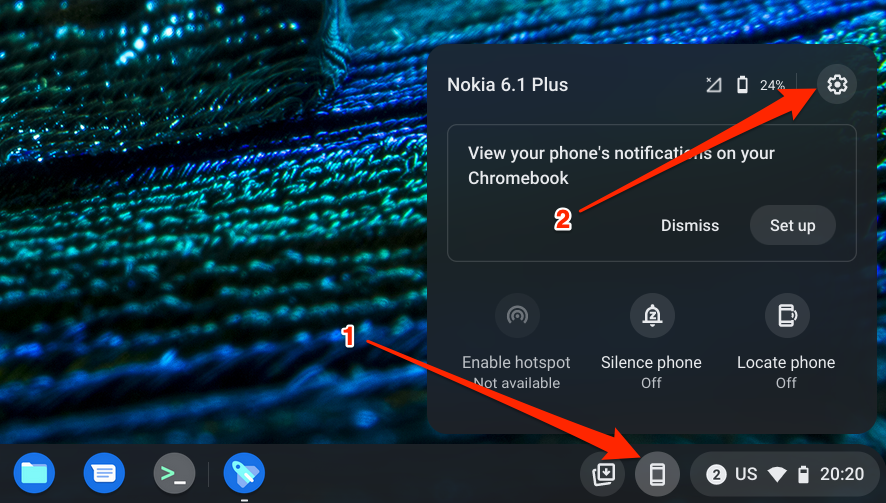
- Vyberte položku Upozornenia alebo vyberte tlačidlo Nastaviť v riadku „ Upozornenia “.
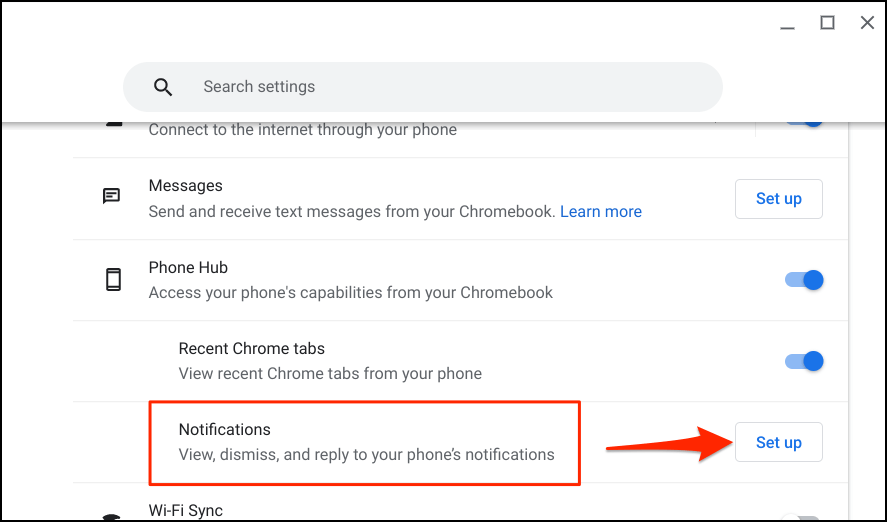
- Vyberte možnosť Začíname a pokračujte podľa pokynov v telefóne.
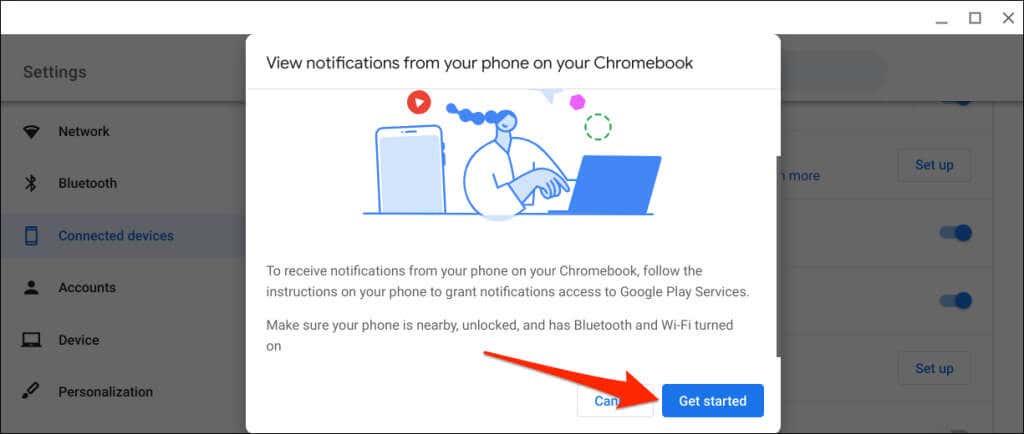
- Vo vyskakovacom okne, ktoré sa zobrazí na vašom telefóne, klepnite na Zapnúť upozornenia .
- Zapnite služby Google Play a vo vyskakovacom okne vyberte možnosť Povoliť .
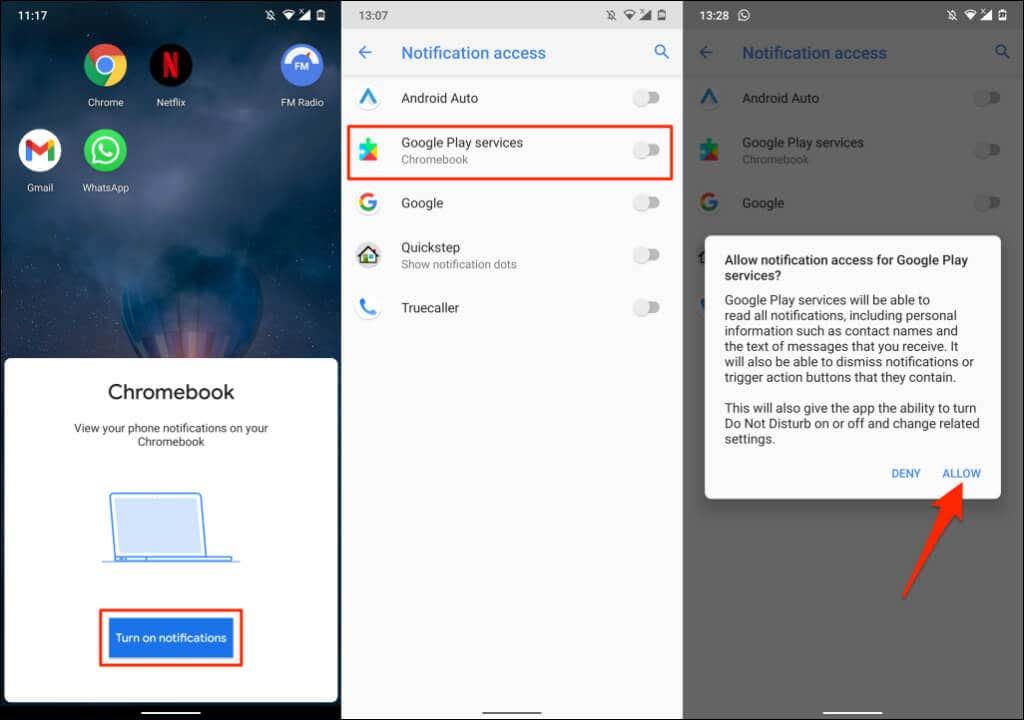
- Pokračujte výberom položky Hotovo na Chromebooku.
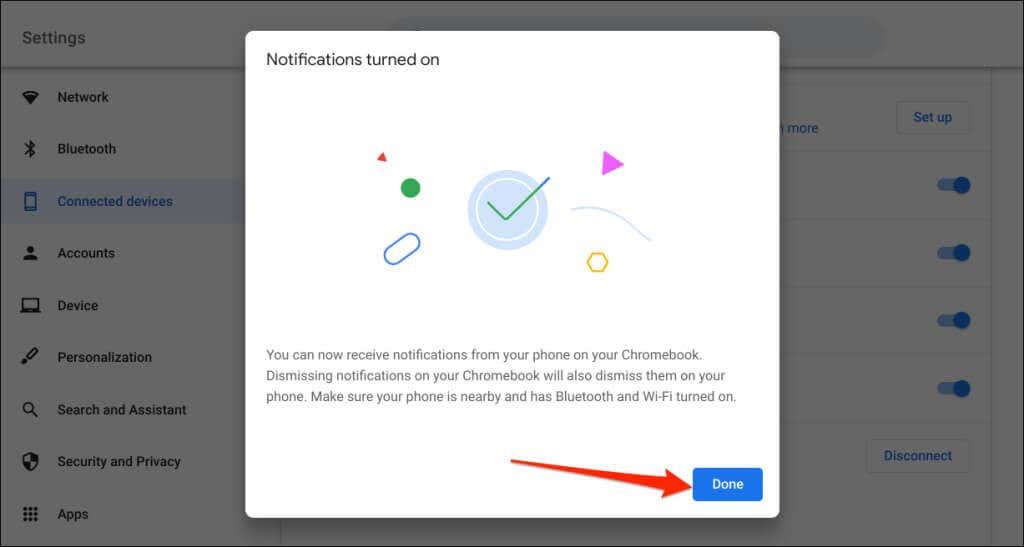
Odteraz sa budú upozornenia z vášho telefónu zobrazovať v stavovom riadku Chromebooku, keď je telefón uzamknutý.
Odpojte Chromebook a telefón
Ak predávate alebo darujete jedno zo zariadení, mali by ste svoj Chromebook a telefón s Androidom odpojiť. Ak by ste funkcie Phone Hub nejaký čas nepoužívali, (dočasne) namiesto toho vypnite telefón.
- Otvorte skratku Phone Hub v stavovom riadku a klepnite na ikonu ozubeného kolieska.
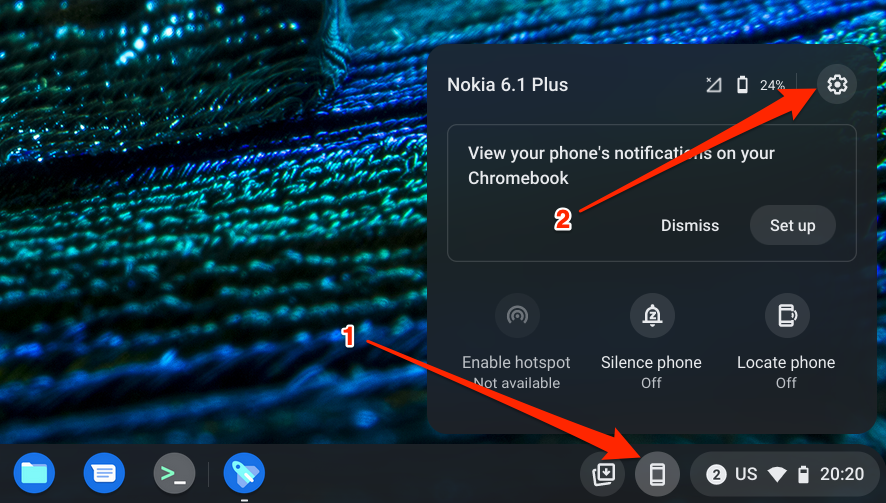
- Ak chcete telefón dočasne odpojiť od Chromebooku , nastavte stav telefónu na možnosť Zakázané .
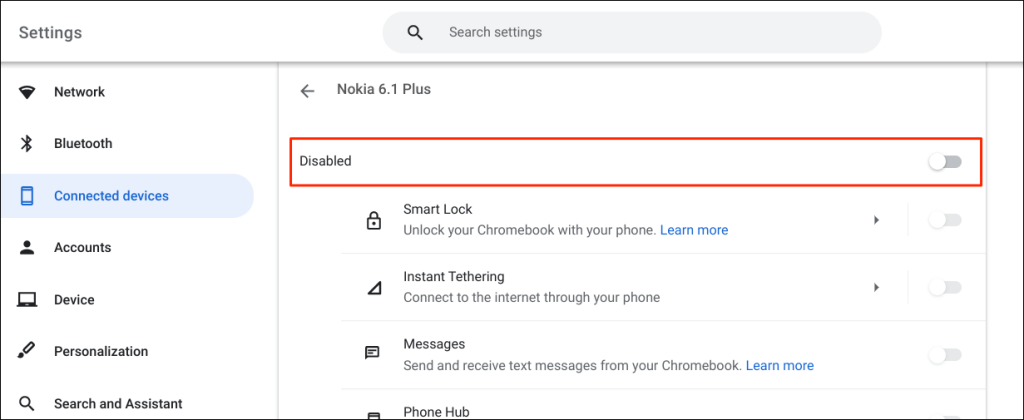
Tým sa zastavia všetky funkcie Phone Hub, kým svoje zariadenie znova neaktivujete.
- Ak chcete telefón natrvalo odpojiť, posuňte sa na spodok stránky a vyberte možnosť Odpojiť v riadku „ Zabudnúť telefón “.
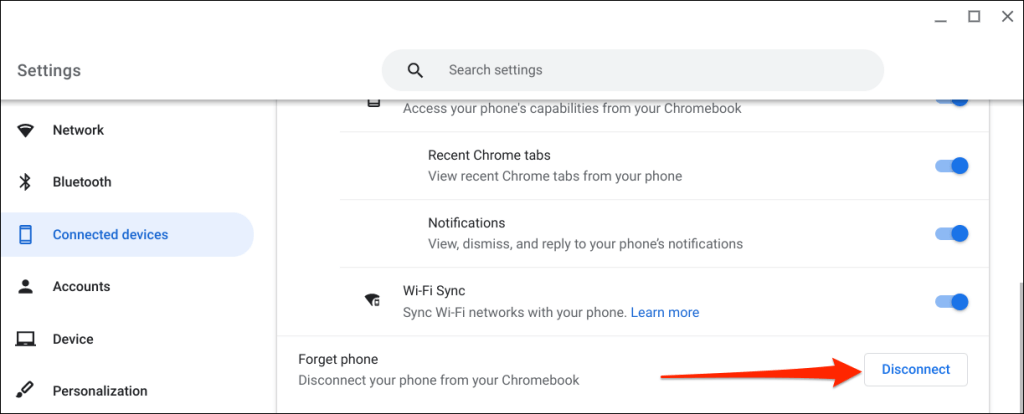
- Po potvrdení znova vyberte možnosť Odpojiť .
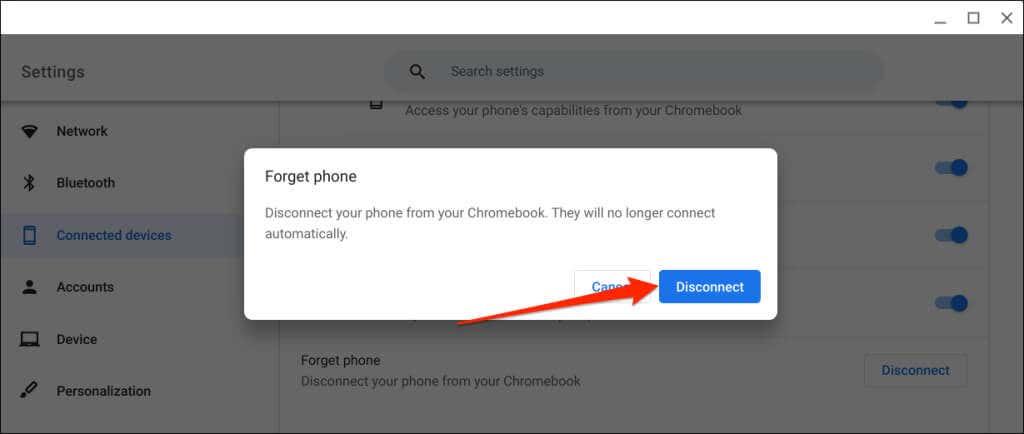
Preskúmajte telefónne centrum
S Phone Hub na svojich zariadeniach môžete robiť oveľa viac. Na svojom Chromebooku môžete napríklad odosielať a prijímať textové správy bez toho, aby ste zdvihli telefón. K dispozícii je tiež možnosť zobraziť nedávne karty prehliadača Chrome (otvorené na Chromebooku) z telefónu.
Ak máte problémy s používaním Phone Hub, aktualizujte svoj telefón a operačné systémy Chromebooku na najnovšiu verziu. Problémy s pripojením môže vyriešiť aj reštartovanie zariadení.